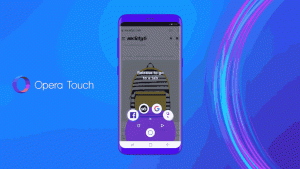Sinkronizirajte datoteke u Windows aktovci bez ikakvih pogrešaka
Windows aktovka ostaje jednostavan način za lokalnu sinkronizaciju datoteka između tvrdog diska vašeg računala ili SSD diska i prijenosne memorije kao što je USB flash pogon ili microSD/MMC pohrana. Također se može koristiti za ručnu sinkronizaciju mape na mreži. Iako je uklonjen u sustavu Windows 8, može se vratiti pomoću podešavanja registra. Briefcase ne nudi sofisticirane opcije sinkronizacije kao što su napredni alati kao što je Microsoftov SyncToy itd., niti ima bilo kakvu integraciju s uslugama za pohranu na mreži. Ali za osnovni zadatak sinkroniziranja dvije mape, to je još uvijek zgodan alat. Nažalost, Windows Vista je pokvario neke funkcije aktovke. Srećom, aktovku možete koristiti bez pogrešaka ako slijedite ovaj trik.
Oglas
Razlog zašto aktovka najčešće ne može ispravno sinkronizirati datoteke kada odaberete datoteku unutra i kliknite "Ažuriraj" ili "Ažuriraj sve" jer ga Microsoft nije ažurirao za korisnički račun Kontrolirati. Ako je mapa u kojoj se aktovka nalazi zaštićena UAC-om, neće moći sinkronizirati te datoteke. Za razliku od uobičajenih operacija kopiranja Explorera koje se podižu kao administrator kada nema dovoljno dopuštenja, proces sinkronizacije aktovke tiho ne uspijeva.
Jednostavno rješenje za to je otvoriti aktovku kao administrator, a zatim bi trebao sinkronizirati sve datoteke ispravno sve dok se na obje lokacije mogu pisati, dostupne u vrijeme sinkronizacije i imaju ispravan NTFS dopuštenja.
- Otvorite prozor Explorera kao administrator. Pokrivali smo u prošlosti kako otvoriti Explorer kao administrator. Microsoft je to onemogućio prema zadanim postavkama, pa čak i ako ga pokušate otvoriti kao administrator, pokrenut će se bez povišenja vrijednosti. Morate preimenovati ili izbrisati vrijednost registra 'RunAs' na HKEY_CLASSES_ROOT\AppID\{CDCBCFCA-3CDC-436f-A4E2-0E02075250C2} nakon preuzimanje vlasništva nad tim ključem registra i dodjeljivanje dopuštenja administratora, kao što je detaljno objašnjeno u gore navedenoj poveznici članak. Nakon toga otvarate prozor Explorera kao administrator.
- Iz tog povišenog prozora Explorera idite na put mape gdje se nalazi vaša aktovka i otvorite aktovku s kojom želite raditi.

- Sinkronizirajte sve datoteke koje želite klikom na Ažuriraj ili Ažuriraj sve.
- Kada završite, zatvorite prozor aktovke i pokrenite Upravitelj zadataka.
- Zatvorite dodatni proces Explorer.exe koji se izvodi kao administrator pomoću Upravitelja zadataka. To je potrebno jer proces Explorer.exe koji otvorite kao administrator ne završava ispravno kao što smo objasnili u članku o tome kako otvoriti Explorer kao administrator. Morate ga zapamtiti prekinuti svaki put kada podignete Explorer nakon što završite s radom u tom prozoru Explorera. Možeš identificirati koji se procesi izvode kao administrator koristeći ovaj trik. Proces Explorer.exe koji kaže "Nije dopušteno" u stupcu UAC Virtualization je povišen.

Završite administrativni proces Explorer.exe koji prikazuje "Nije dopušteno" za stupac UAC virtualizacije
To je to. U osnovi, trik je otvoriti aktovku u prozoru administratora Explorera prije sinkronizacije i ne zaboravite zatvoriti proces administratora Explorer.exe. Ovo mi radi bez ikakvih problema. Podijelite u komentarima ako vam je pomoglo da se riješite pogrešaka sinkronizacije u Aktovci.